win10怎样调出运行 Win10运行框怎么打开
更新时间:2025-03-27 17:48:06作者:xtliu
Win10系统作为目前最流行的操作系统之一,为用户提供了许多方便快捷的操作方式,其中调出运行框是一项常用的功能,可以帮助用户快速打开程序、文件或者执行一些系统命令。想要调出运行框很简单,只需按下Win+R快捷键即可。接下来就可以在弹出的运行框中输入想要执行的命令,轻松实现各种操作。Win10系统的便利功能让用户的操作更加高效和便捷,让我们一起来更多有趣的操作技巧吧!
操作方法:
1.方法一:我们可以同时按下键盘的“Win键+R”打开电脑运行窗口。
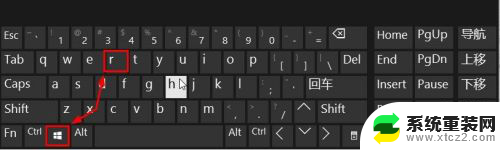
2.这样我们就可以快速的打开电脑运行窗口,然后使用即可。
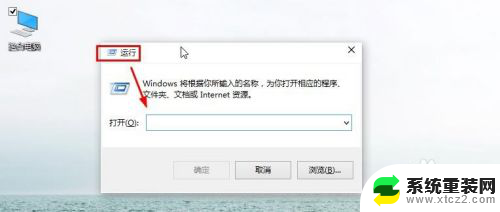
3.方法二:我们还可以按下键盘的“CTRL+X”键,然后出现界面点击运行。
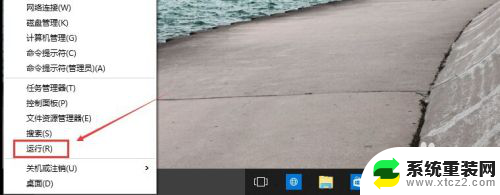
4.方法三:当然我们还可以在这里的搜索框中直接输入运行进行搜索。
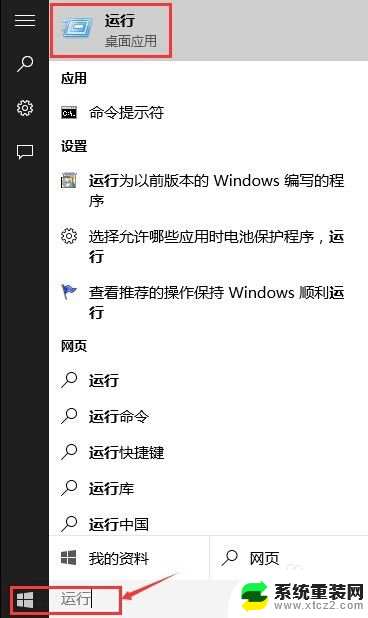
5.方法四:我们可以点击开始菜单,然后打开所有应用。
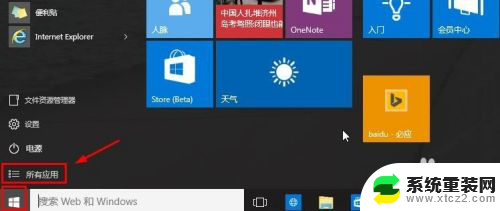
6.然后在windows系统中,找到运行按钮打开。
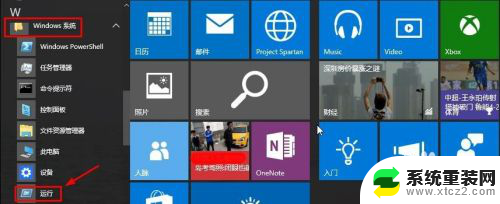
7.当然对于我们来说,以后使用的方便。我们这里可以在运行上单击鼠标右键,将运行固定到开始菜单屏幕。
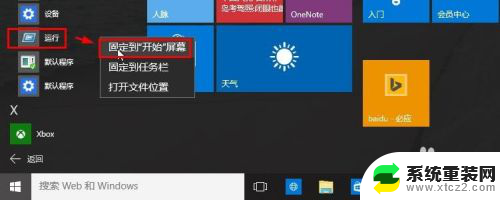
8.这样对于我们以后的使用是不是更方便些呢。
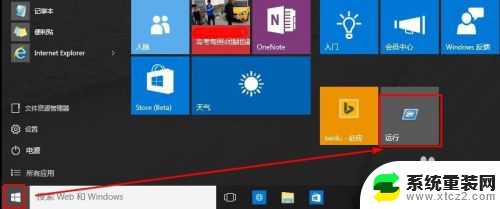
以上就是win10怎样调出运行的全部内容,碰到同样情况的朋友们赶紧参照小编的方法来处理吧,希望能够对大家有所帮助。
win10怎样调出运行 Win10运行框怎么打开相关教程
- windows怎么打开运行窗口 win10电脑如何打开运行窗口
- win10运行快捷指令 Win10运行应用程序的命令是什么
- win10 关闭自动运行 win10怎么设置开机启动项
- 电脑运行里面的记录怎么删除 Win10如何清除运行中的记录
- win10软件运行不了 Win10电脑软件无法打开的原因
- windows默认以管理员身份运行 win10系统如何设定始终以管理员身份运行
- win10禁用程序运行 Win10禁止指定程序启动的方法
- 下载win10系统的软件打不开 Win10电脑软件无法运行的原因
- windows10内存4g够吗 4G内存是否足够支持Win10系统的正常运行
- 请求操作需要提升作为管理员运行win10 win10请求操作需要提升怎么办
- win10还原系统怎么还原 Win10一键还原教程
- win10电脑怎么连接宽带网络 win10宽带连接设置教程
- 笔记本怎么关闭屏幕使用时间 win10系统如何设置屏幕休眠时间
- win10快捷方式怎么创建 在Win 10桌面上如何创建快捷方式
- 桌面便签备忘录 win10怎么在桌面上放置便笺
- 电脑开机密码输错了,电脑被锁定怎么办 Windows10系统密码输错被锁住了怎么恢复登录
win10系统教程推荐
- 1 win10快捷方式怎么创建 在Win 10桌面上如何创建快捷方式
- 2 电脑开机密码输错了,电脑被锁定怎么办 Windows10系统密码输错被锁住了怎么恢复登录
- 3 电脑上面的字怎么调大小 WIN10电脑系统如何修改系统字体大小
- 4 电脑一直弹出广告怎么办 win10电脑弹广告怎么办
- 5 win10无法找到局域网电脑 Win10系统无法发现局域网内其他电脑解决方法
- 6 电脑怎么更改默认输入法 win10怎么设置中文输入法为默认
- 7 windows10激活免费 免费获取Win10专业版激活密钥
- 8 联想win10忘记密码无u盘 Windows10忘记开机密码怎么办
- 9 window密码咋改 win10开机密码修改教程
- 10 win10怎么强力删除文件 笔记本文件删除技巧